Comment supprimer les programmes des programmes et des fonctionnalités lister manuellement
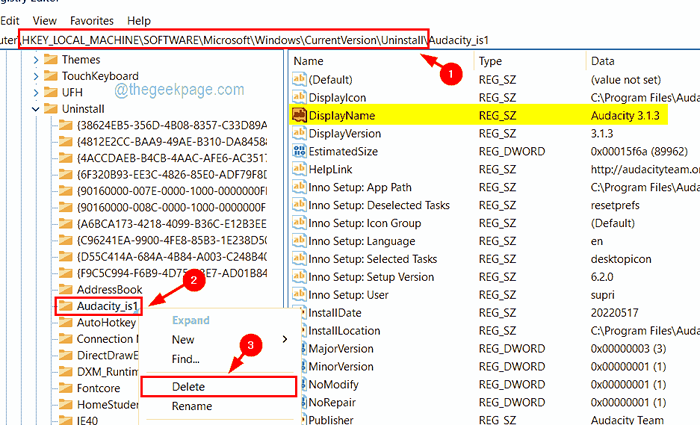
- 1475
- 322
- Romain Martinez
Savez-vous qu'il existe des fichiers sur le système qui accompagnent l'application qui est nécessaire pour une désinstallation? Si ces fichiers sont égarés ou supprimés ou sont corrompus pour une raison quelconque, cela crée un problème tout en désinstallant cette application particulière. Certains utilisateurs se sont même plaints que les programmes désinstallés apparaissent sur la liste des programmes et des fonctionnalités et non en mesure de les supprimer.
Cela crée une ambiguïté dans le système si l'utilisateur installe à nouveau cette application particulière sur le système et qu'il existe maintenant deux entrées de cette application dans la liste des programmes et fonctionnalités. Donc, avant de procéder à l'installation de l'application, il est préférable de supprimer manuellement le programme de la liste à l'aide de l'éditeur de registre.
Dans cet article, nous guidons les utilisateurs sur la façon de supprimer les programmes de la liste des programmes et des fonctionnalités sur Windows PC. Continuez à lire pour en savoir plus.
Comment supprimer les programmes des programmes et des fonctionnalités lister manuellement
Avant de continuer, veuillez sauvegarder le fichier de registre sur le système afin qu'il puisse être facilement récupéré sur le système si quelque chose ne va pas après l'avoir changé. Il s'agit d'une étape cruciale et d'un must avant de modifier le fichier de registre.
Étape 1: Appuyez sur le les fenêtres et R clés ensemble pour ouvrir le Courir boîte.
Étape 2: MAINTENANT regedit et appuyez sur Entrer clé.
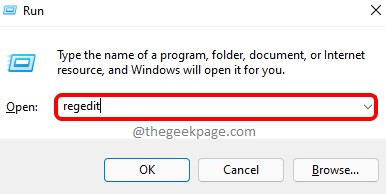
Étape 3: cliquez Oui sur l'invite UAC pour continuer.
Étape 4: Cela ouvrira la fenêtre de l'éditeur de registre sur le système.
Étape 5: Effacez maintenant la barre d'adresse et tapez la ligne ci-dessous et appuyez sur Entrer clé.
Hkey_local_machine \ logiciel \ Microsoft \ windows \ currentversion \ désinstallation
Étape 6: Cela vous amènera à la clé de registre appelée Désinstaller.
Étape 7: Cela contient toutes les informations concernant tous les programmes installés sur le système.
Étape 8: Sélectionnez simplement toute entrée sous la clé de registre appelée désinstallation et sur le côté droit, vous pouvez voir le nom de l'application affiché dans le Afficher un nom champ comme indiqué ci-dessous.
Étape 9: Une fois que vous avez trouvé le programme particulier que vous souhaitez désinstaller, juste clic-droit dessus et cliquez Supprimer à partir de son menu contextuel.
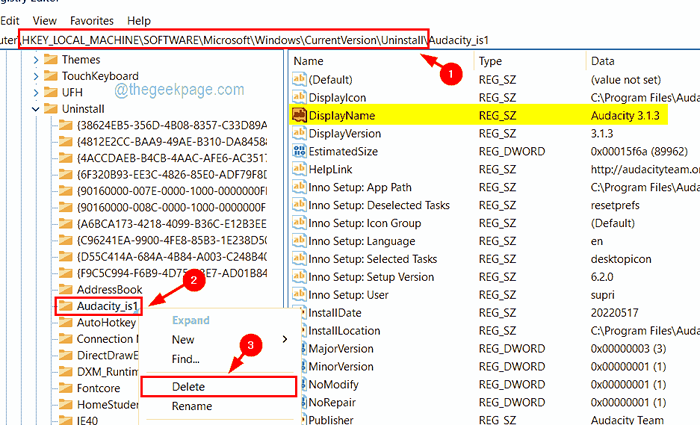
Étape 10: maintenant cliquez Oui sur la clé de confirmation de suppression du système comme indiqué dans l'image ci-dessous.
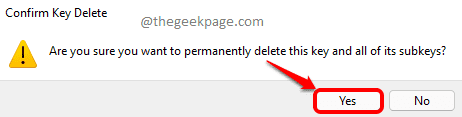
Étape 11: Une fois terminé, vous devez fermer l'éditeur de registre et redémarrer le système une fois.
Étape 12: Après le début du système, accédez à la liste des programmes et des fonctionnalités et vous pouvez voir que les programmes supprimés sont disparus.
- « Comment empêcher l'installation d'appareils amovibles sur Windows 11/10
- Microsoft Edge est utilisé pour le partage tout en fermant le navigateur Edge »

